Automatisches erkennen des seitenformats (windows), Automatisches erkennen von farbe (windows) – HP ScanJet Pro 4500 fn1 Benutzerhandbuch
Seite 33
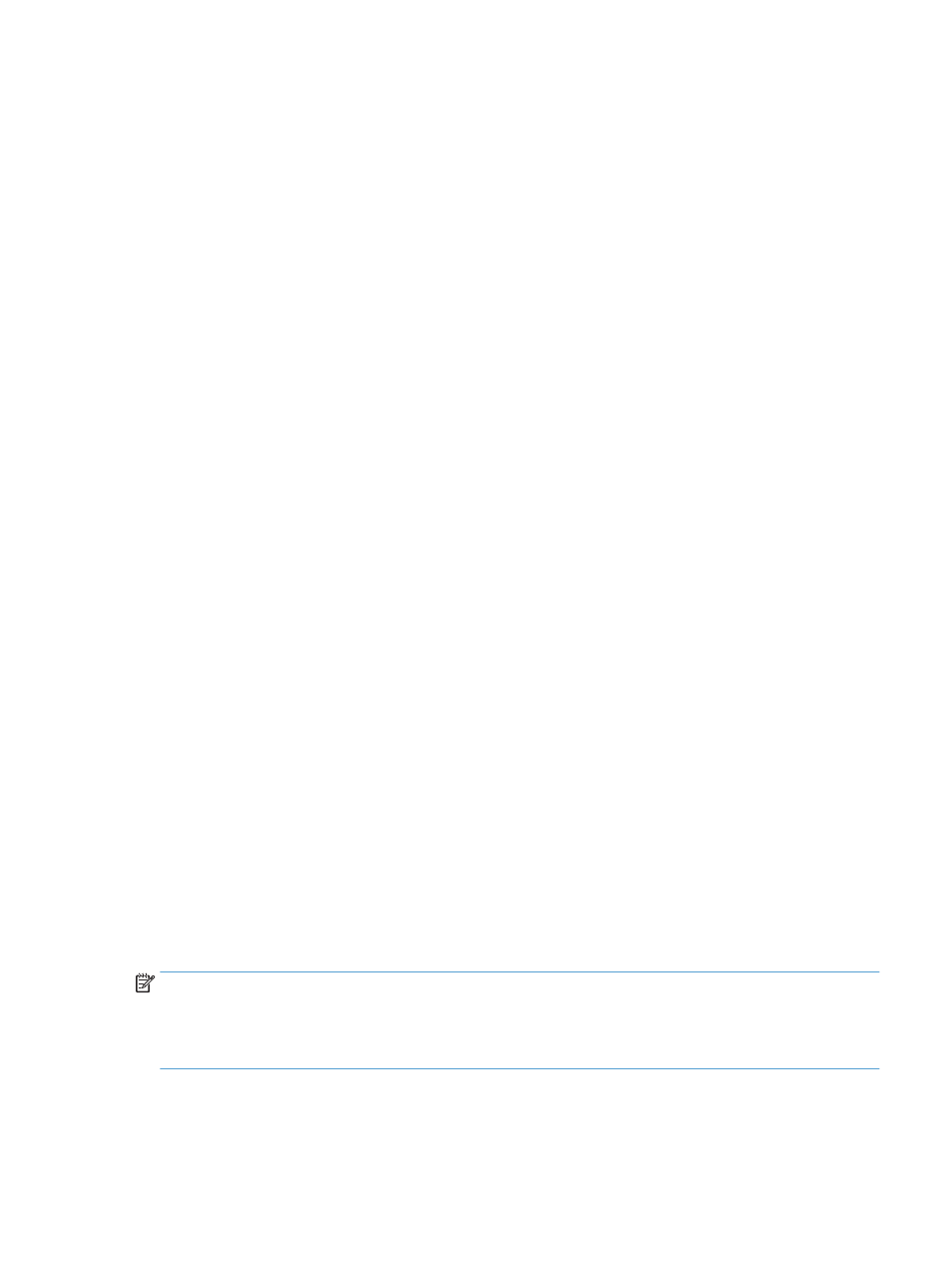
Herausfiltern von Farben aus einem Dokument (Farbfilter) (Windows)
Sie können festlegen, dass ein Farbkanal (Rot, Grün oder Blau) oder bis zu drei individuelle Farben
herausgefiltert werden sollen. Bei bestimmten Farben wird über die Einstellung für die Empfindlichkeit
festgelegt, wie präzise die gescannte Farbe mit der angegebenen Farbe übereinstimmen muss.
Durch das Entfernen der Farben kann sich die Größe der Scandatei verringern. Außerdem verbessern sich ggf.
die Ergebnisse der optischen Zeichenerkennung (OCR).
Gehen Sie wie folgt vor, um die Farben auszuwählen, die über ein Profil der HP Smart Document-
Scansoftware aus einem gescannten Dokument herausgefiltert werden sollen:
1.
Öffnen Sie die Software HP Scan.
2.
Scannen Sie eine Beispielseite mit den herauszufilternden Farben in den Viewer.
3.
Klicken Sie auf die Schaltfläche Weitere und dann auf die Registerkarte Bild, und wählen Sie die
Funktion Farbfilter.
4.
Aktivieren Sie das Löschen einer Farbe, und wählen Sie die Farbe in der Vorschau mit dem
Pipettenwerkzeug aus. Speichern Sie die Farben in jedem Fall.
Sie können nur die Farbfilteroptionen auswählen, die für Ihren Scanner verfügbar sind.
Weitere Informationen zu diesen Einstellungen finden Sie in der Onlinehilfe der von Ihnen verwendeten
Scansoftware.
Automatisches Erkennen des Seitenformats (Windows)
Wird die Option Format autom. erkennen verwendet, kann die HP Scan-Software das Seitenformat
automatisch erkennen. Bei Verwendung der Option Format autom. erkennen wird das gescannte Bild auf die
Größe der erkannten Seite zugeschnitten. Außerdem wird verzerrter Inhalt gerade gerichtet.
Automatisches Erkennen von Farbe (Windows)
Mit dieser Funktion lässt sich die Größe gescannter Dateien reduzieren, da nur die Seiten, die Farbe enthalten,
als Farbscans gespeichert werden. Alle anderen Seiten werden als Schwarzweiß-Scans gespeichert.
So lassen Sie Farbe automatisch erkennen
1.
Öffnen Sie die Software HP Scan.
2.
Wählen Sie einen Scan-Shortcut aus.
3.
Klicken Sie auf das Dropdown-Feld Farbmodus und wählen Sie Farbe autom. erkennen aus.
4.
Sie können die Empfindlichkeit von Farbe autom. erkennen anpassen. Klicken Sie auf Mehr, wählen Sie
Bild aus und klicken Sie dann auf das Dropdown-Feld Farbe autom. erkennen.
HINWEIS:
Weitere Informationen zu den Einstellungen für die automatische Farberkennung finden Sie in
der Onlinehilfe der von Ihnen verwendeten Scansoftware.
Wenn Sie die Software eines anderen Herstellers verwenden, nutzen Sie die ISIS- oder TWAIN-
Benutzerschnittstelle, sodass Farbe automatisch erkannt wird.
DEWW
Verwenden der Scansoftware (Windows)
25